RTX4060+ubuntu22.04+cuda11.8.0+cuDNN8.6.0 如何根据显卡型号和系统配置cuda和cuDNN所需的安装环境
文章目录
- 🌕电脑原配置
- 🌕安装cuda和cuDNN前的环境选择
- 🌙cuDNN与CUDA tookit和nvidia driver的对应关系
- 🌙cuda版本选择
- ⭐查看自己的nvidia driver版本和最大支持的CUDA版本
- ⭐最小支持版本
- 🌙查看11.8.0版本的cuda和ubuntu22.04对应的cuDNN版本
- 🌙查看ubuntu22.04中cuDNN支持的内核,GCC
- 🌙最终安装前的环境选择
- 🌕下载安装linux6.2.0内核
- 🌙安装>=11.4.0的GCC
- 🌙安装cuda和cudnn
- 🌕参考文章
🌕电脑原配置
ubuntu22.04LTS
显卡为:RTX 4060 8GB
nvidia驱动版本为550.12
NVIDIA-Linux-x86_64-550.120.run
GCC为12.3.0
gcc version 12.3.0 (Ubuntu 12.3.0-1ubuntu1~22.04)
linux内核为
5.19.17-051917-generic
后面安装时需要升级为 6.2.0 及以上
系统架构为:X86_64
🌕安装cuda和cuDNN前的环境选择
🌙cuDNN与CUDA tookit和nvidia driver的对应关系
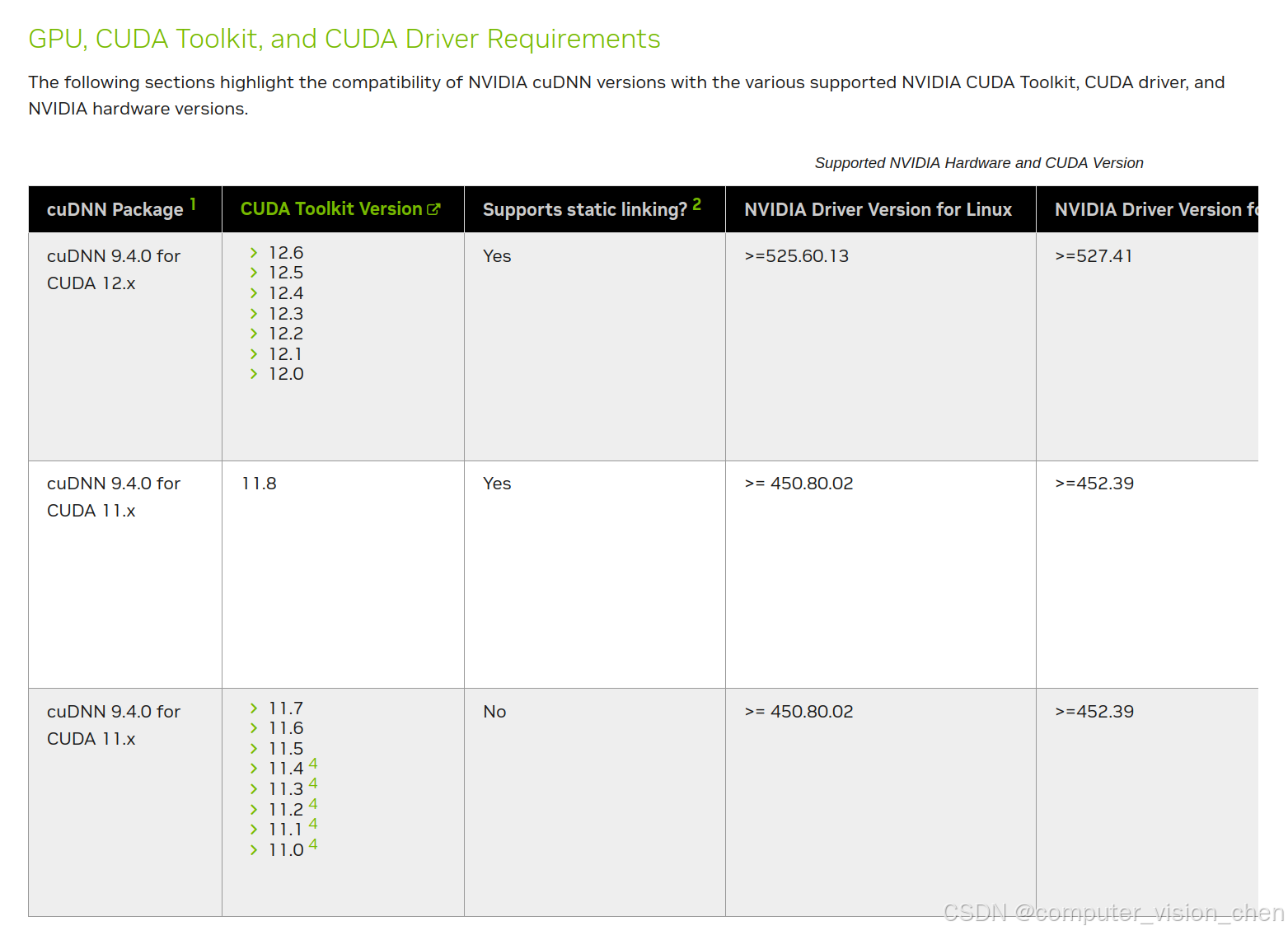
我安装的是 nvidia-drivers 550版本,上面所有都支持。所以drivers版本不变。
该驱动的安装方法:RTX4060安装nvidia显卡驱动
🌙cuda版本选择
⭐查看自己的nvidia driver版本和最大支持的CUDA版本
我的最大支持CUDA 12.4

⭐最小支持版本
打开11.4发现由于11.4不支持ubuntu22.04

所以要在ubuntu22.04上安装cuda必须选择:
11.4 < xx.x<= 12.4
决定选择 11.8版本的cuda
🌙查看11.8.0版本的cuda和ubuntu22.04对应的cuDNN版本
https://developer.nvidia.com/rdp/cudnn-archive
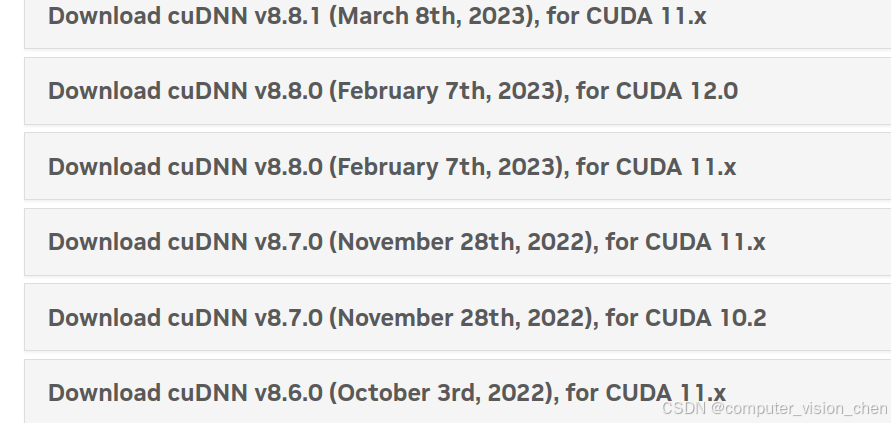
我选择 8.6.0
🌙查看ubuntu22.04中cuDNN支持的内核,GCC
https://docs.nvidia.com/deeplearning/cudnn/latest/reference/support-matrix.html#gpu-cuda-toolkit-and-cuda-driver-requirements

🌙最终安装前的环境选择
linux内核为:6.2.0及以上
GCC版本为: 11.4.0及以上
cuda版本:11.8.0
cuDNN版本:8.6.0
🌕下载安装linux6.2.0内核
上面写的支持6.2.0,我们就下载6.2.0版本的内核
https://kernel.ubuntu.com/mainline/v6.2/
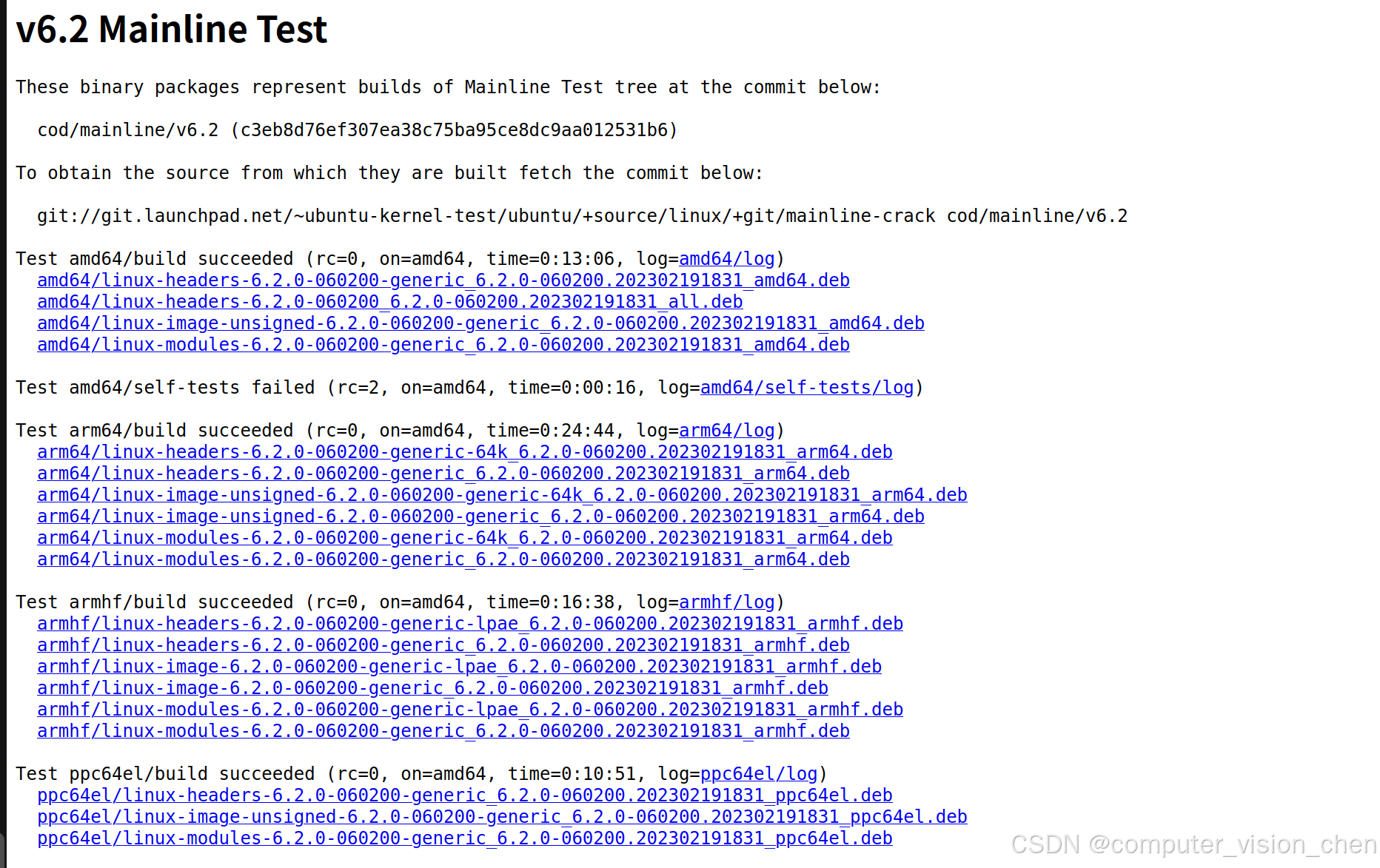
下载前四个.
下载好之后,从该目录下打开终端:

安装这四个文件
sudo dpkg -i *.deb
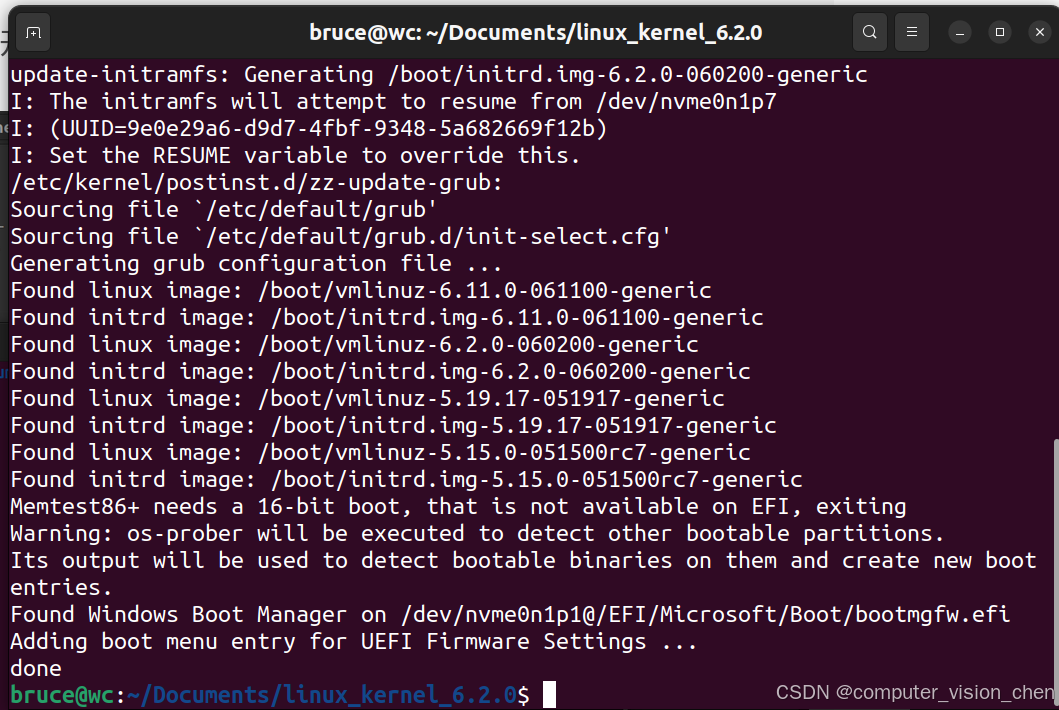
安装成功,无报错。
完成后,重新启动系统以使新内核生效
sudo reboot
重启进入系统时要选择ubuntu advance 选择内核版本启动系统
使用命令查看内核版本号,确认安装成功:
sudo uname -r
🌙安装>=11.4.0的GCC
我选择安装gcc12
sudo apt-get install gcc-12 g++-12
切换系统中的GCC版本,后面的100是优先级
sudo update-alternatives --install /usr/bin/gcc gcc /usr/bin/gcc-12 100
sudo update-alternatives --install /usr/bin/g++ g++ /usr/bin/g++-12 100
假如系统中的GCC和G++版本为11,则降低它们的优先级
sudo update-alternatives --install /usr/bin/gcc gcc /usr/bin/gcc-11 90
sudo update-alternatives --install /usr/bin/g++ g++ /usr/bin/g++-11 90
将gcc g++都切换为12版本,命令如下:
sudo update-alternatives --config gcc
There are 2 choices for the alternative gcc (providing /usr/bin/gcc).
Selection Path Priority Status
------------------------------------------------------------
* 0 /usr/bin/gcc-12 100 auto mode
1 /usr/bin/gcc-11 90 manual mode
2 /usr/bin/gcc-12 100 manual mode
Press <enter> to keep the current choice[*], or type selection number: 2
这样系统的默认GCC内核就变成了12版本
gcc --version

🌙安装cuda和cudnn
【环境搭建】(五)Ubuntu22.04安装cuda_11.8.0+cudnn_8.6.0
🌕参考文章
深度学习环境配置:CUDA、cuDNN 和 PyTorch 版本的选择与搭配指南(建议收藏)
ubuntu 22.04离线安装cuda 11.7.1、cudnn 8.9.3.28、nccl 2.18.3、tensorrt 8.6.1
